「先日、友達にDVDディスクのコレクションから抽出したVOBファイルをもらいましたが、それを自分Macでは再生できません。どのようにすればいいですか」とあるユーザーから聞かれました。
今は簡単に沢山のビデオを手に入られるようになった時代ですね。でも時々、他人からもらった動画は再生できないケースもあります。それは、手元の端末がその動画を対応できないからです。
上に言ったVOBの再生できない問題もその原因です。VOB(Video Object File」)はビデオ、オーディオ、字幕、メニューなどを収めたDVD-Video用の形式です。が、特別なストリームで構成されたため、Macで標準搭載の「QuickTime」はVOBを再生できません。
ですから、「QuickTime」でVOBを再生したいなら、VOBを他のサポートする形式に変換する必要になります。Macの場合、同じアップル社に開発したMOVに変換するなら、完璧に再生できるはずです。
では、「VideoSolo 究極動画変換」とMacだけが必要な方法で手元のVOBからMOVへ変換する方法をみてはどうですか。
MacでVOB動画からMOVへ変換
「VideoSolo 究極動画変換」は300種類のフォーマットを相互転換できますので、人気を受けています。簡単かつ高速で動画を変換することはもちろん、動画の画質を無劣化で変換することと通じてユーザーに最高の鑑賞体験をもたらせます。
ステップ1、「VideoSolo 究極動画変換」をダウンロード・インストール
さっそくしたの 「無料利用」 でソフトをMacにダウンロードして体験しましょう。
ステップ2、VOB動画ファイルを読み込む
インストールされたソフトを実行、 「ファイルを追加」 ボタンをクリックして、変換したいVOBファイルを選択してソフトに追加します。

ステップ3、変換したい動画形式を選択
「プロフィール」 の 「普通のビデオ」 からMacパソコンが対応できるMOVフォーマットを選択します。
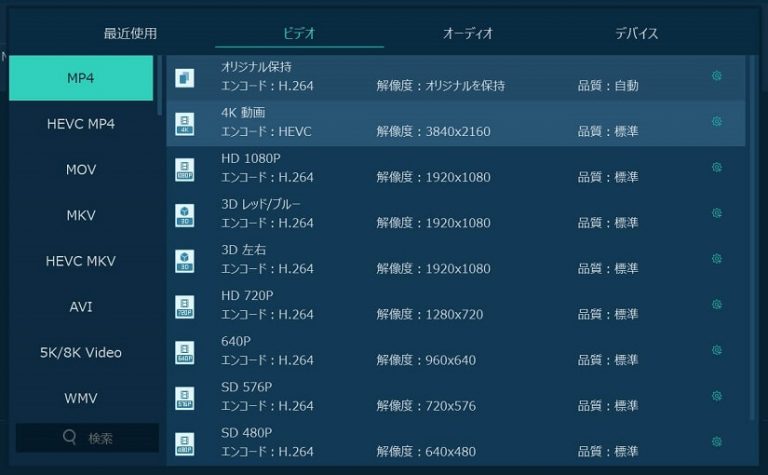
ステップ4、VOBをMOVに変換
「出力フォルダ」 で保存先を選択した後、 「変換」 アイコンでVOBをMOVに変換する作業を開始します。


 wpDiscuz
wpDiscuz